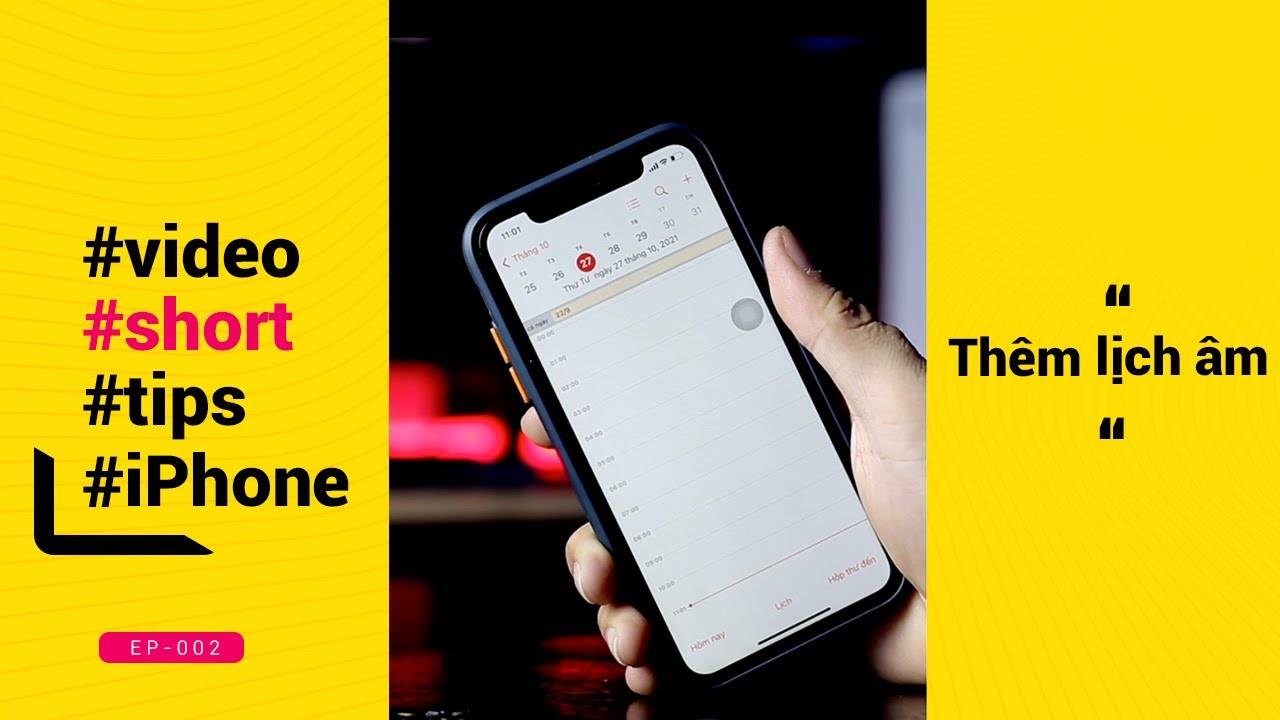
Cách xem lịch âm nhanh chóng trên iPhone - Mẹo sử dụng iPhone
Có sự bất tiện không hề nhỏ khi các mẫu iPhone đều không hỗ trợ người dùng có thể xem lịch âm trên điện thoại như các hãng khác. Tuy nhiên điều đó chẳng còn là vấn đề vì trong bài viết này, HALO sẽ hướng dẫn các bạn cách thêm và xem lịch âm trên iPhone đơn giản và vô cùng nhanh chóng.
| Nội dung chính |
|---|
1. Không cần cài thêm Ứng dụng
Bước 1: Truy cập Settings (Cài đặt) > Calendar (Lịch). Nếu điện thoại bạn đang dùng có hệ điều hành thấp hơn iOS 14 thì bạn vào Settings (Cài đặt) > Passwords & Accounts (Mật khẩu & Tài khoản).

Bước 2: Sau đó chọn Accounts (Tài khoản) > Add Account (Thêm tài khoản) > Other (Tài khoản khác) > Add Calendar Account (Thêm Lịch đã đăng ký).

Bước 3: Sao chép và dán link sau đây để thêm vào lịch âm trên iPhone.
- Nếu muốn có lịch âm từ 2011 – 2021 thì bạn sao chép đoạn in đậm sau vào điện thoại https://bit.ly/2XYvl9E
- Nếu muốn có lịch âm từ 2022 – 2032 thì bạn sao chép đoạn in đậm sau vào https://bit.ly/2HnIlQ2

Bước 4: Chọn Next (Tiếp theo). Hệ thống sẽ xác minh thông tin tải Lịch mà chúng ta đã nhập, ấn chọn Save (Lưu) để hoàn tất.
Bước 5: Truy cập vào ứng dụng Lịch để kiểm tra sau khi đã thực hiện xong các bước ở trên. Tại đây các bạn sẽ thấy ở giao diện lịch hàng ngày chúng ta sẽ có thêm một mục Lịch âm ở ngay phía dưới.

Nếu muốn có cả 2 mốc thời gian thì bạn thực hiện lại bước tạo tài khoản và điền link còn lại vào là được. Trong trường hợp bạn muốn xóa tài khoản lịch âm này, bạn chỉ cần truy cập Settings (Cài đặt) > Calendar (Lịch) > chọn Accounts (Tài khoản). (Hoặc vào Settings (Cài đặt) > Passwords & Accounts (Mật khẩu & Tài khoản) nếu iPhone bạn chưa cập nhật iOS 14). Sau đó, nhấn chọn vào mục Subcribed Calendars (Lịch đã đăng ký) > nhấn vào mục lịch âm > chọn Delete Accounts (Xóa tài khoản) là được.

2. Cài thêm ứng dụng bên thứ 3
Ngoài ra bạn có thể tải ứng dụng Lịch Vạn Niên của bên thứ ba để hỗ trợ xem lịch âm. Đây chỉ là phần được thêm vào bài với mục đích giúp các bạn tải và xem nhanh lịch âm, không cần làm nhiều bước.







